Cities: Skylinesがスイッチで登場との発表ありました。シティーズスカイラインは、シティビルディングゲームとしてはかなりハイエンドな出来で、シムシティが進化したような作品です。
とはいえ、インタフェースはかなり画面サイズが必要なので、スイッチでどのように表現されるか気になるところです。
Cities: Skylinesとは?
高機能なシティビルディングシミュレーションです。
わかりやすく例えれば、シムシティをもっと高機能化したシミュレーションゲームということになるでしょう。
すでにPC版はリリースされており、各国で大ヒットを飛ばしています。
非常にいろんなパラメータがあり、通常のPCでは動作は厳しいです。
ハイエンドPCやワイドなモニターが必須ともいえるゲームです。
うちでもあんまり動きませんでした。
公式サイトはこちら。
https://www.paradoxplaza.com/cities-skylines/CSCS00GSK-MASTER.html
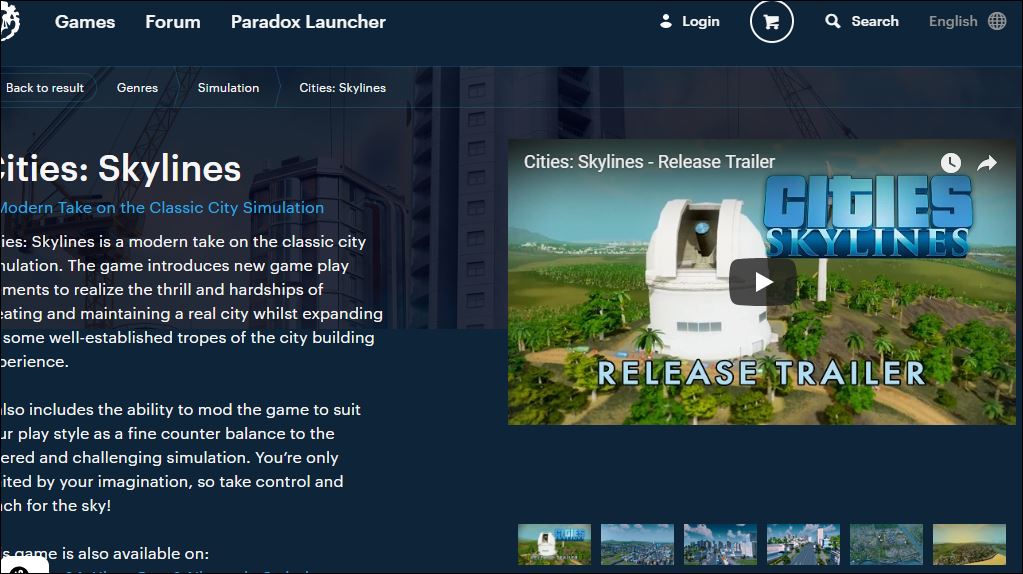
スイッチ版は?
ショップで買えます。
価格は5184円。
ダウンロード容量は2.1GB。
残念ながら?シングルプレイヤーのみです。
スイッチオンラインに加入していなくてもプレイできます。
PC版との違いは?
PC版はそもそも日本語対応がない(有志のMODで対処は可能できます)のに比べ、最初から日本語でプレイ出来るのはありがたいです。
インタフェースはコンパクトにまとめられているので、PC版とは多少違っています。
パソコンでは画面が大きく使えるので異なるのは仕方ありません。ただスイッチ版のほうが使いやすい感じはします。
MODについては現時点では対応していません。
Cities: Skylinesのプレイ方法
起動するとこんな感じ。

オプションでカメラの速度などを指定できます。
またオートセーブに対応しており、オートセーブの間隔も設定できます。

ゲーム作成
「新しいゲーム」で新規にゲームを作ります。
シミュレーションゲームがあまり得意ではない人は「資金無限化」や「全マイルストーン解除」などをしておくといいでしょう。
とくに資金に制限があると序盤はゲームが大変だと思います。マイルストーン解除をしておくと、使いたい設備がアンロックされた状態でスタートします。

で始まるとこんな感じ。字、ちっちぇー。

カメラ移動
道路を設置するにせよ、エリアを指定するにせよ、都市全体をうまく俯瞰しながらプレイする必要があります。
このあたりはPCのようにワイド画面でプレイするのとは違った難しさがあります。
まず左カーソルで地形上を上下左右にスクロールします。
右カーソルならカメラ視点の向きを変更できるので、地形を斜めからみたりできます。
ZLでズームアウトするので都市全体を俯瞰できます。ZRでズームインします。

-ボタンを押すと、インタフェースのメニューが消えます。もう一度押すと出てきます。
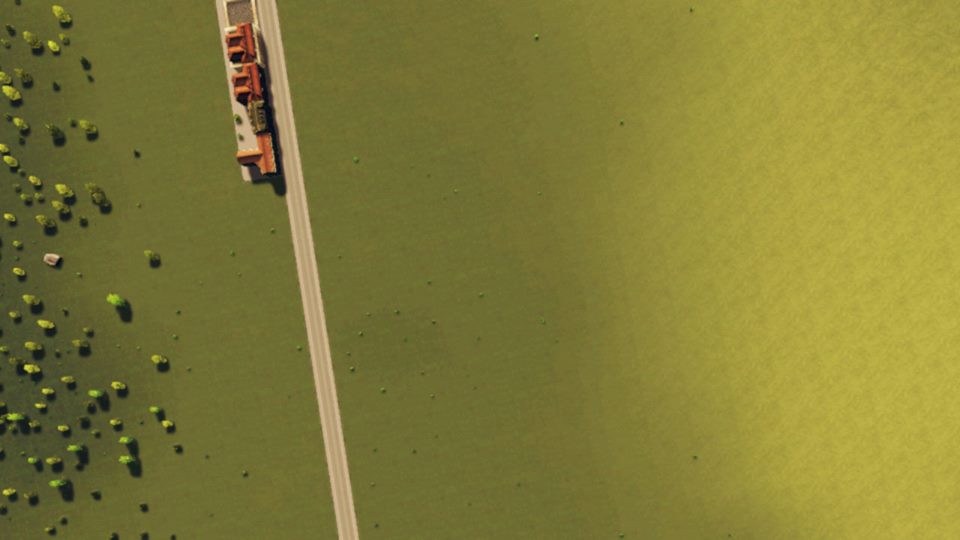
チュートリアル
最初はチュートリアルをしておくとよいでしょう。
道路
下のメニューは左の矢印ボタンで選択します。Aで実行、Bで解除が基本操作です。
道路もAで指定、Bで終了です。

居住区
居住区のエリア範囲を指定します。
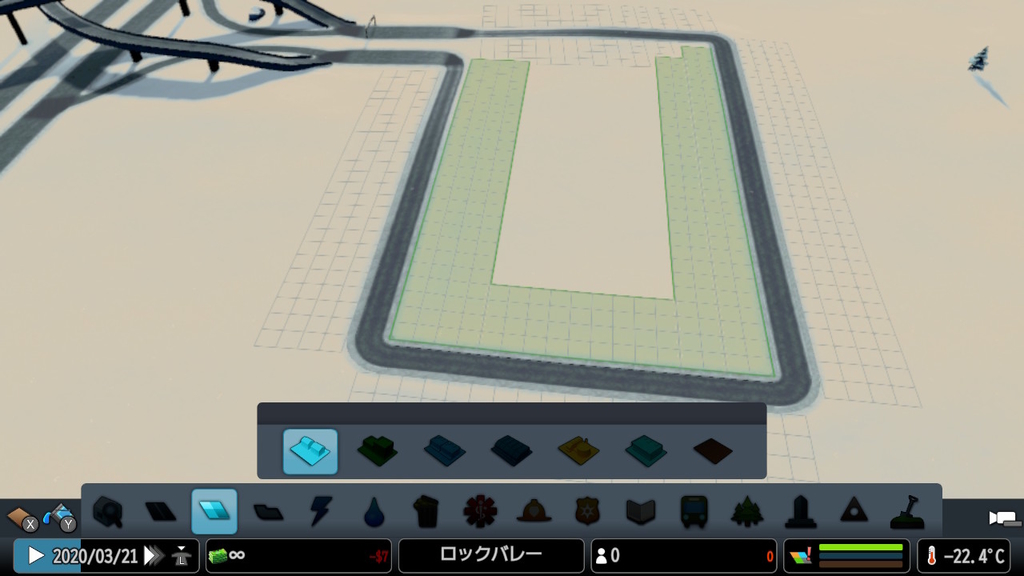
ちょっと待つと居住区に指定したとこりに建築物ができ始めます。
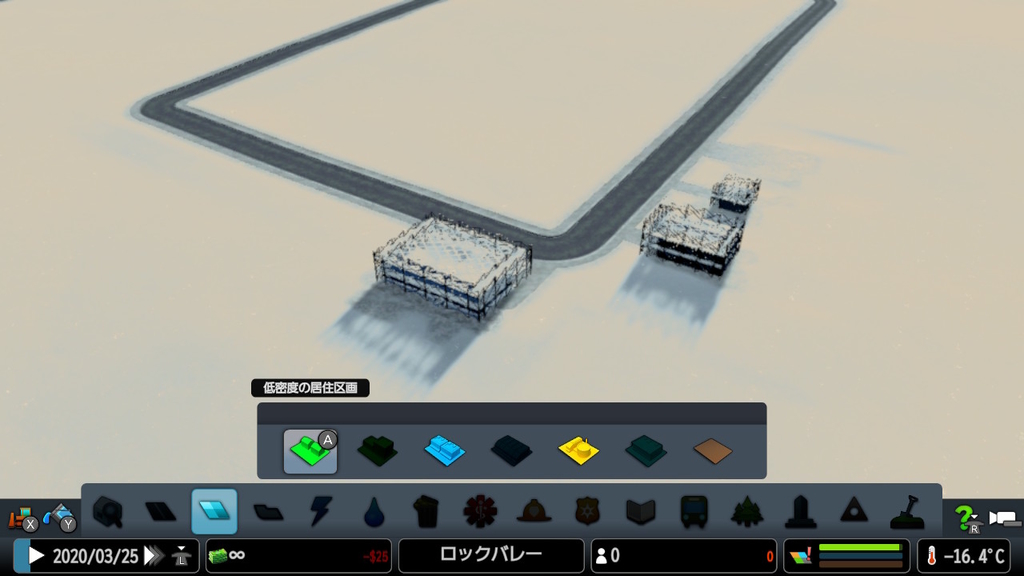
結構カメラを寄せてみるとちゃんとした風景が見れます。
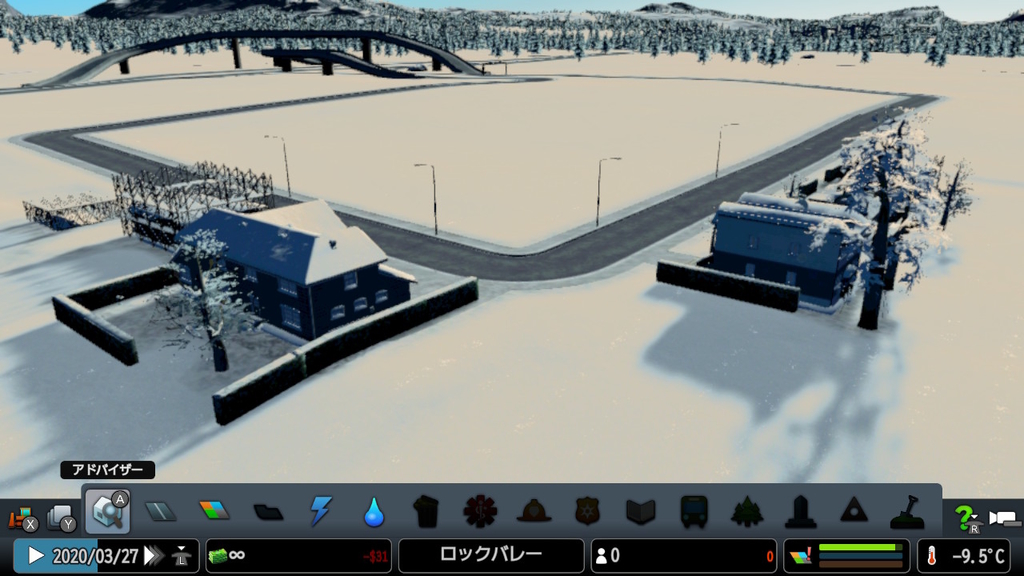
電気、水道
家ができた直後は水や電気を催促するアイコンが建物に出てきます。
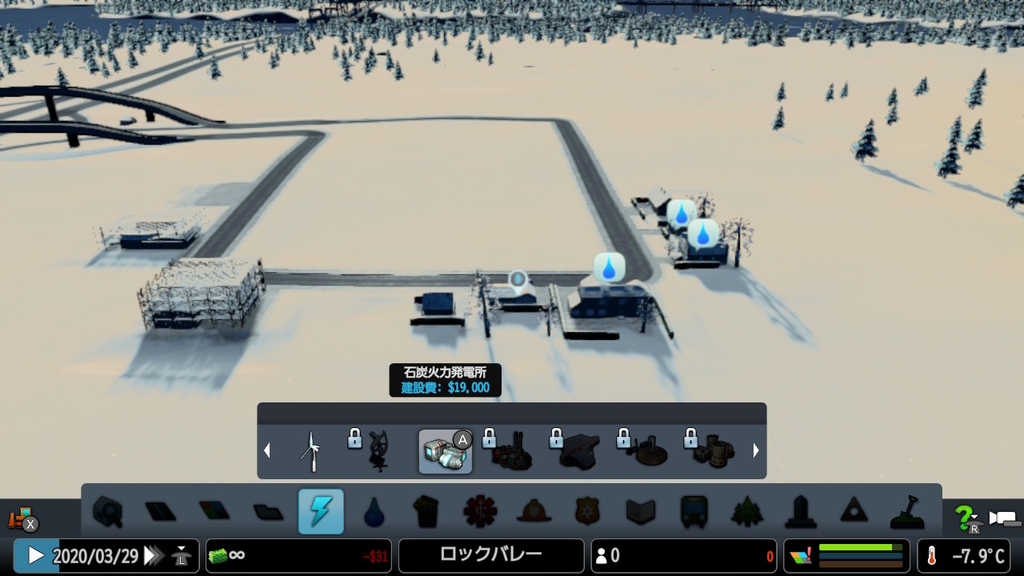
発電所を作って、配電線をつなぎます。
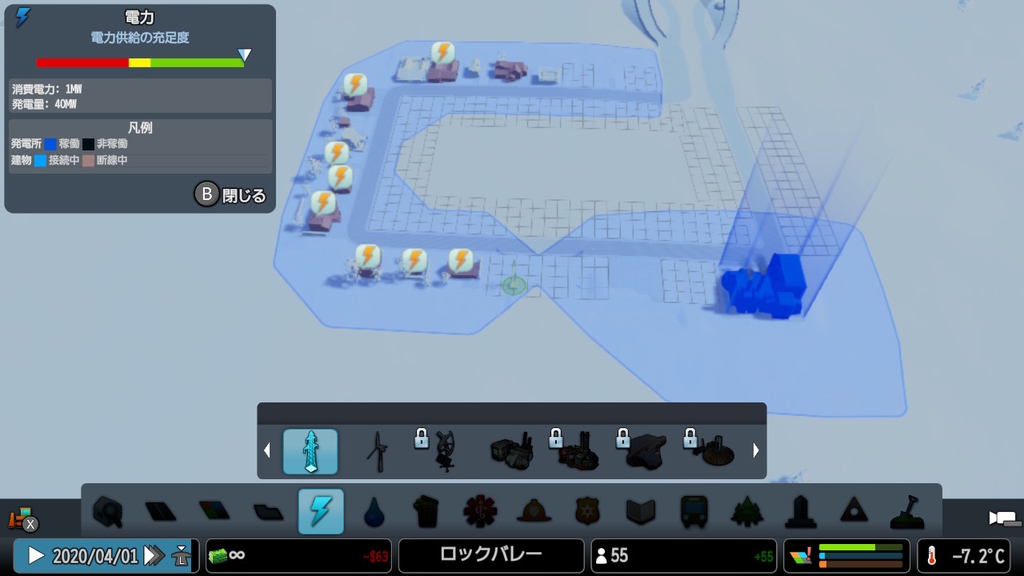
水道設備はまず海沿いに施設を作ります。

水道管で都市へ水をつなぎます。また、下水施設も海沿いに作り、配水管を接続します。
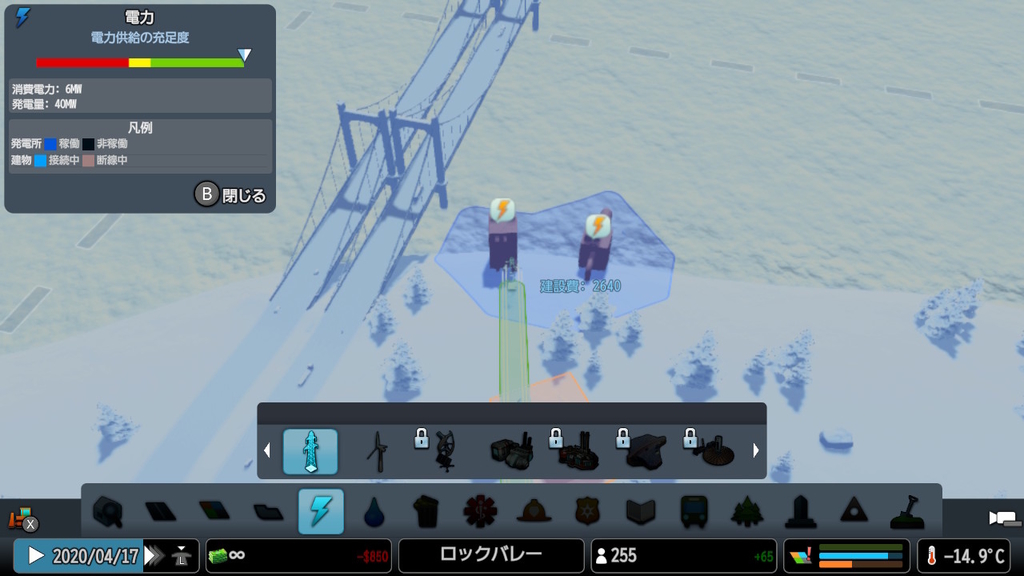
その他設備や施設についてはこちらで一覧をまとめました。
Cities: Skylinesの感想は?
序盤駆け足でプレイしてみました。
本体をモバイルでプレイする場合は、全体的に画面はきつきつです。
都市を俯瞰するには、まずはカメラプレイをきっちりマスターしたほうが良いでしょう。
うちはスイッチライトでプレイしたこともあって、文字はかなり読みずらいです。
というか、年齢が上の人はモバイルでやる場合は拡大ルーペ?はいるかもしれません。
アイコン一覧を作ったので、先にどんなものが覚えておくとプレイしやすくなるかもしれません。
とはいえまったくプレイできないというところまではいきません。
ゲームプレイですが、一応チュートリアルっぽくは進みますが、なかなか骨太な印象です。
時間をかけてじっくりマスターしていきたいタイプのゲームだと思います。
シミュレーションゲームになれた人でないと、ちょっととっつきにくさはあるような気もします。逆にいえば、本格的な都市シミュレーションゲームであることの裏返しでもあるでしょう。
[Cities: Skylines攻略記事]
- 【Cities:Skylines】序盤ゲームプレイ 日本語化
- 【Cities:Skylines】エラー一覧 遅い場合は?起動しない?
- 【Cities:Skylines】チートの使い方
- 【Cities:Skylines】MOD使い方・不具合対策
- 【Cities:Skylines】MOD おすすめユーティリティ編
- 【Cities:Skylines】MOD おすすめ建物編(ピラミッドからコンビニまで)
- 【Cities: Skylines】MOD おすすめキャラクター編(ポケモン、スターウォーズ
- 【Cities: Skylines】DLCの使い方は? - 困ったー
- 【Cities: Skylines】災害のDLC - Natural Disasters
- 【Cities: Skylines】DLC - Content Creator Pack: Modern Japan
- 【Cities: Skylines】DLC - Parklife
- 【Cities: Skylines】DLC - Match Day
- 【任天堂スイッチ】Cities: Skylines序盤プレイの仕方 感想は? - 困ったー
- 【任天堂スイッチ】Cities: Skylines 設備アイコン一覧 - 困ったー
